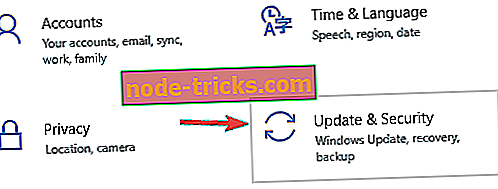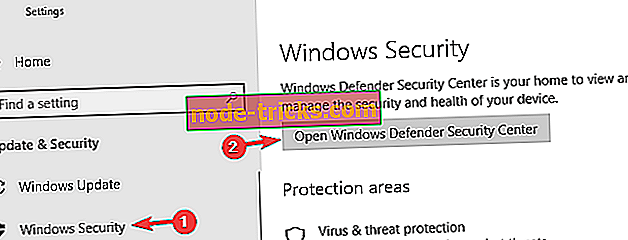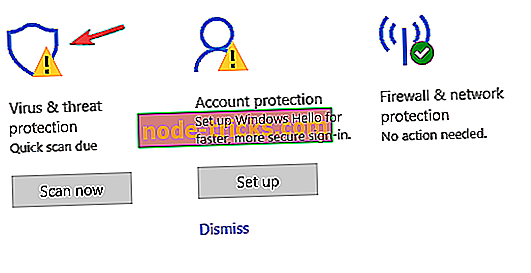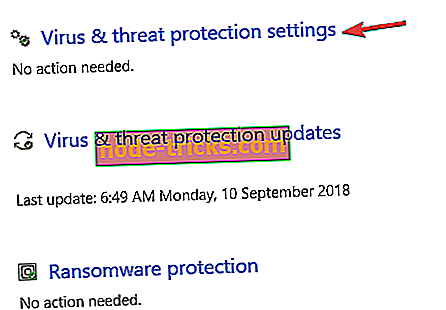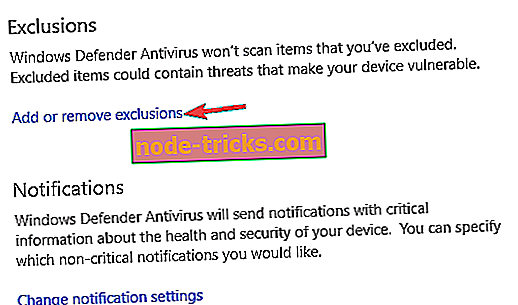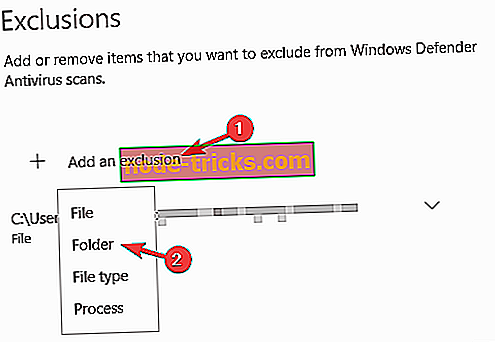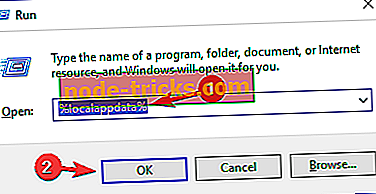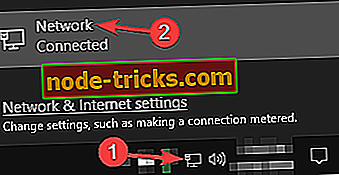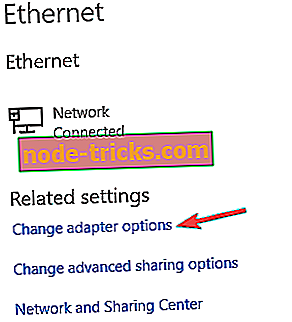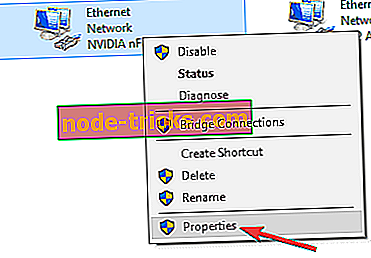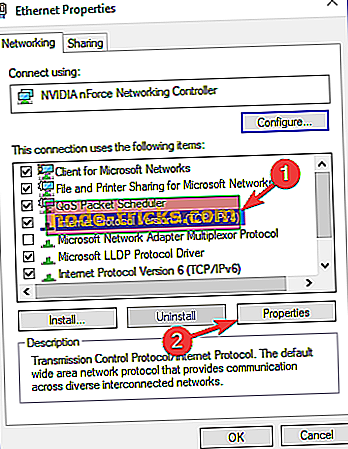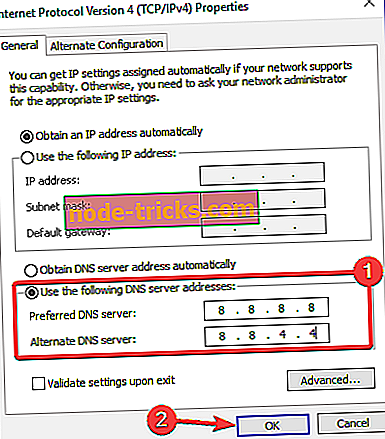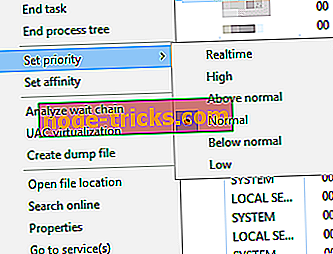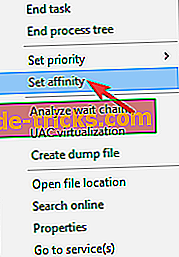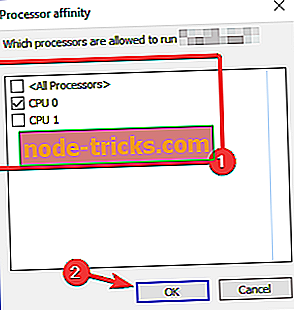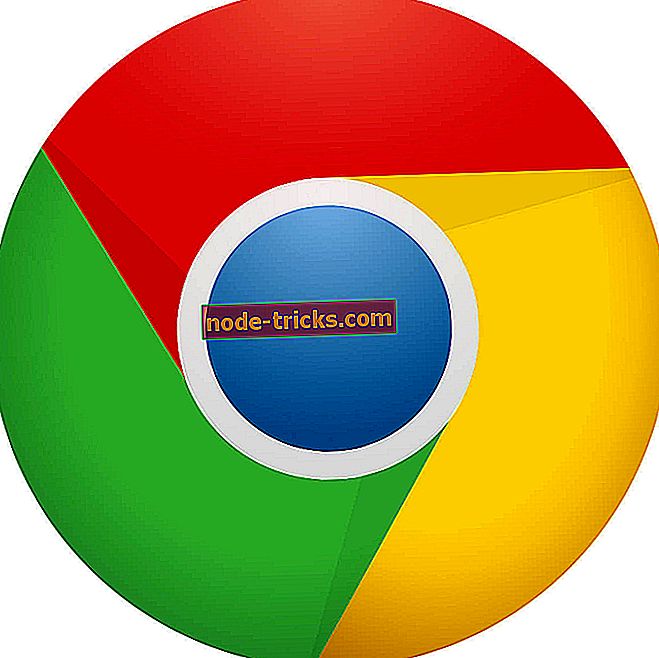Täielik parandus: südamekivi probleemid Windows 10, 8.1, 7 puhul
Hearthstone on praegu üks populaarsemaid arvutimängukaardimänge, kuid kasutajad teatavad, et neil on probleeme Hearthstone'i ja Windows 10-ga. Täna me katame mõned kõige levinumad probleemid ja püüame neid lahendada.
Kasutajad on teatanud, et neil on probleeme mängude mahajäämuse ja mustade ekraanidega seotud probleemidega, nii et vaatame, kas suudame need probleemid lahendada.
Kuidas lahendada südamekivi probleeme Windows 10-s
Hearthstone on suurepärane mäng, kuid kahjuks võib tekkida probleeme. Probleemidest rääkides on siin mõned üldised Hearthstone'i probleemid, millest kasutajad teatasid:
- Hearthstone ei tööta arvutiga - kui Hearthstone ei tööta teie arvutis, on kõige tõenäolisem põhjus teie draiverid. Lihtsalt värskendage oma ekraanijuhid uusima versiooni ja kontrollige, kas see lahendab probleemi.
- Südamekontakt, viivitusega probleemid, latentsusprobleemid PC - seda probleemi võib põhjustada teie DNS, kuid saate selle parandada, lülitudes Google'i DNS-i. Samuti võite proovida marsruuterit taaskäivitada.
- Südamekivi ei laadi - mõnikord ei pruugi mäng teie arvutit üldse laadida. Selle põhjuseks on tavaliselt teie viirusetõrje, seega lisage erandite loendisse kindlasti Hearthstone.
- Hearthstone fps, külmutamisprobleemid - kui mäng on külmunud, võib probleem olla protsessi prioriteet või afiinsus. Selle probleemi saate siiski lahendada otse tegumihaldurilt.
- Hearthstone'i käivitamise probleemid, probleemide käivitamine - mõnikord ei pruugi mäng üldse käivituda. Sellisel juhul veenduge, et kasutate spetsiaalset GPU-d. Selle probleemi lahendamiseks peate võib-olla BIOS-i sisseehitatud GPU keelama.
Lahendus 1. Kontrollige oma viirusetõrjet

Kui teil on arvutis probleeme Hearthstone'iga, on võimalik, et teie viirusetõrje on põhjus. Mõnikord võib kolmanda osapoole viirusetõrje teie süsteemi häirida ja see põhjustab selle ja palju muid vigu.
Probleemi lahendamiseks veenduge, et viirusetõrje ja tulemüüri erandite loendisse lisatakse Hearthstone. Kui probleem on endiselt olemas, on soovitatav keelata teatud viirusetõrje funktsioonid ja kontrollida, kas see aitab. Mõnel juhul peate võib-olla isegi oma viirusetõrje keelama.
Kui viirusetõrje keelamine ei aita, oleks teie järgmine samm eemaldada viirusetõrje. Mitmed kasutajad teatasid, et nende viirusetõrje kõrvaldamine lahendas probleemi, seega proovige seda kindlasti proovida. Paar kasutajat teatas, et McAfee põhjustas selle probleemi, kuid ka teised viirusetõrje vahendid võivad selle põhjustada. Kui viirusetõrje on eemaldatud, kontrollige, kas probleem on ikka veel olemas.
Kui viirusetõrje eemaldamine lahendab probleemi, peaksite kaaluma teisele viirusetõrje lahendusele üleminekut. Viirusetõrjevahenditel, näiteks Bitdefenderil on mängurežiimi funktsioon, mis tagab, et teie viirusetõrje ei segaks mingil moel teie mänguseansse, nii et kui sa oled mängija, on Bitdefender teie jaoks ideaalne.
Lahendus 2. Hoidke oma ekraanijuhid ajakohasena
Paljud kasutajad on Windows 10-s tülitsemisprobleemide kohta teatanud ja on teatatud, et nende draiverite värskendamine viimasele versioonile parandab need probleemid. Nvidia kasutajad on kinnitanud, et viimased draiverid kinnitavad peksmise probleeme, aga kui sa oled AMD kasutaja, siis see ei kahjusta ka teie draiverite värskendamist.
Soovitame TweakBit draiveri värskendaja automaatselt alla laadida kõik vananenud draiverid teie arvutisse.
Lahendus 3. - Lisa Hearthstone Windows Defenderi välistuste loendisse
Mõnikord võib Windows Defender põhjustada tõkestavaid probleeme, mistõttu on soovitatav lisada Hearthstone Windows Defenderi välistuste loendisse.
Selleks järgige neid juhiseid:
- Avage rakenduse Seaded . Seda saate teha kiiresti, vajutades nuppu Windows Key + I.
- Avage jaotis Update & Security .
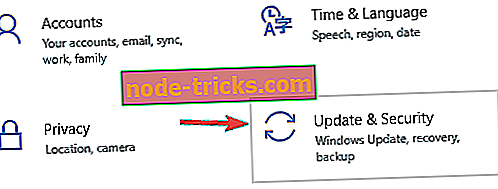
- Valige vasakul asuvast menüüst Windows Defender . Valige paremal paanil Avage Windows Defender Security Center .
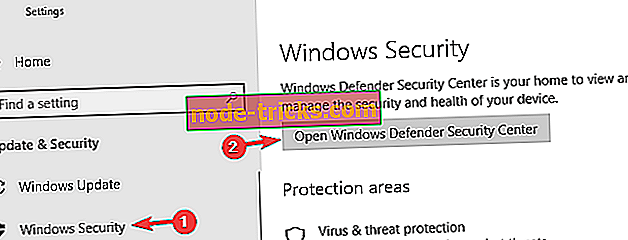
- Mine viiruse ja ohu kaitsele .
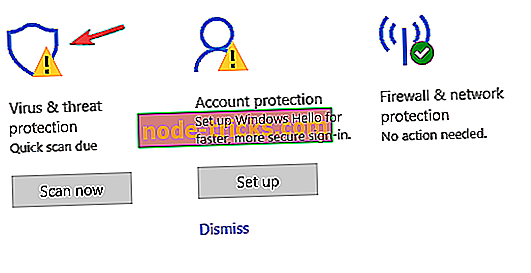
- Nüüd navigeerige viiruse ja ohu kaitseseadedesse .
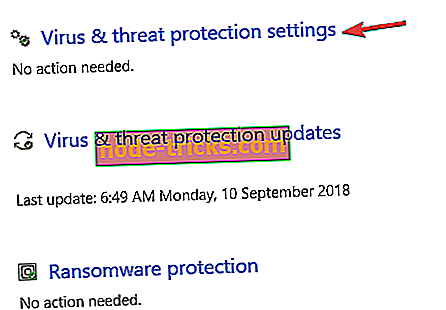
- Valige Lisa või eemalda välistused .
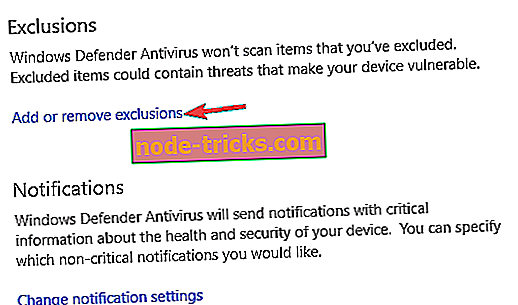
- Klõpsake nuppu Lisa tõrjutus, valige kaust ja valige Hearthstone'i kataloog.
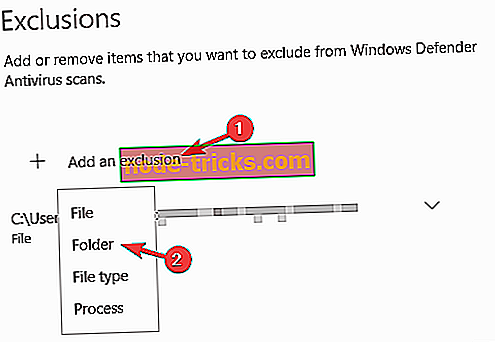
Lahendus 4 - Kustuta Hearthstone'i kaust AppData'st
Mõned kasutajad ütlevad, et Hearthstone'i kausta eemaldamine või lihtsalt liigutamine rakenduse Andmetest kinnitab peksmise probleemi. Hearthstone'i kausta teisaldamiseks peate tegema järgmist.
- Vajutage Windowsi klahvi + R ja sisestage % localappdata% . Nüüd vajutage Enter või klõpsake OK .
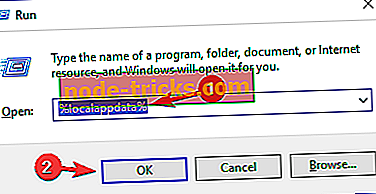
- Mine Blizzard Hearthstone'i kataloogi.
- Kustutage kaust Hearthstone või liigutage see lihtsalt oma töölauale või muusse asukohta.
- Alustage mängu nüüd ja vaadake, kas kurnavad probleemid püsivad.
Pärast seda taastatakse vahemälufail ja see tuleb lahendada Hearthstone'iga.
Lahendus 5 - keelata BIOS-i lülitatav graafika
Viimane asi, mida me püüame, on BIOSilt lülitatavate graafika keelamine. Siin on see, mida peate tegema:
- Kui arvuti käivitub, vajutage BIOS-i sisestamiseks klahvi Delete, F2 või F12 .
- BIOS-i sisestamisel peate leidma lülitatava graafika ja selle välja lülitama.
- Veenduge, et salvestate muudatused.
Peame mainima, et see lahendus toimib ainult siis, kui teil on nii integreeritud kui ka spetsiaalne graafikakaart.
6. lahendus - taaskäivitage marsruuter
Vastavalt kasutajatele võivad mõnikord südamekivi probleemid tekkida teie võrgu probleemide tõttu. Võib-olla on teie võrguga häire, mis võib põhjustada selle probleemi ilmumise, ning selle probleemi lahendamiseks peate marsruuteri / modemi uuesti käivitama. Seda on üsna lihtne teha ja seda teha, järgides neid samme:
- Minge oma ruuterile / modemile ja vajutage selle väljalülitamiseks toitenuppu.
- Kui seade on välja lülitatud, oodake umbes 30 sekundit.
- Vajutage uuesti toitenuppu, et seda sisse lülitada.
- Oodake umbes 30 sekundit või rohkem, et ruuter / modem täielikult käivituks.
Kui seade käivitub, kontrollige, kas Hearthstone'i probleem on endiselt olemas.
Lahendus 7. Kasutage Google DNSi
Vastavalt kasutajatele võib mõnikord teie DNS põhjustada südamekivi küsimuste ilmumist. Probleemi lahendamiseks on vajalik Google'i DNS-i vahetamine ja selle kontrollimine. See on üsna lihtne teha ja seda saate teha järgmiste sammude abil:
- Klõpsake tegumiribal võrgu ikooni ja valige oma võrk.
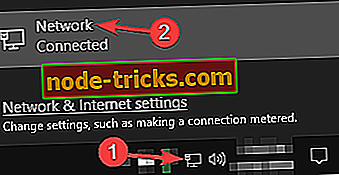
- Valige Muuda adapteri valikuid .
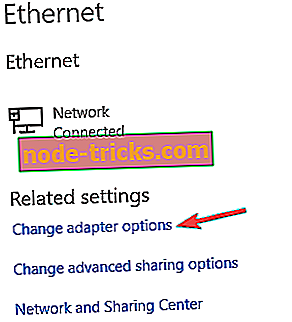
- Nüüd peaksite nägema kõigi arvutis olevate võrguühenduste loendit. Paremklõpsake oma võrguühendusel ja valige Properties .
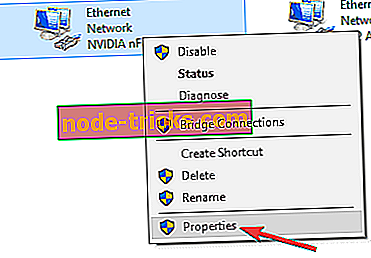
- Valige Internet Protocol Version 4 (TCP / IPv4) ja klõpsake nuppu Properties ( Atribuudid) .
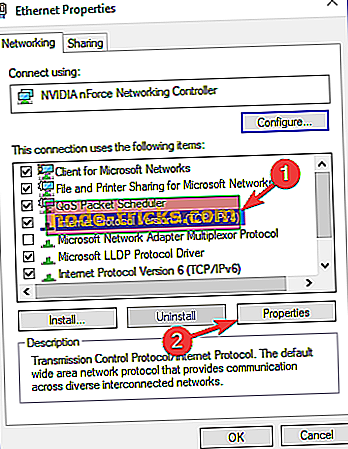
- Valige Kasuta järgmisi DNS-serveri aadresse . Sisestage kindlasti eelistatud ja 8.8.4.4 alternatiivse DNS-serverina 8.8.8.8 . Muudatuste salvestamiseks klõpsake OK .
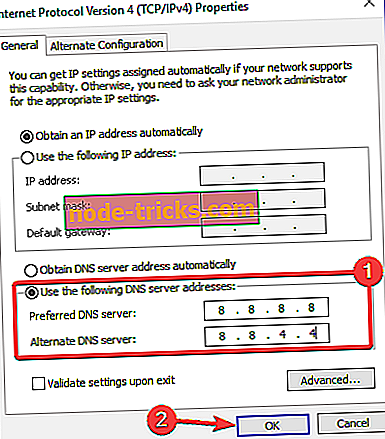
Pärast Google'i DNS-i üleminekut tuleb probleem lahendada. Pidage meeles, et Google'i DNS-i vahetamine võib tekitada mõningaid latentsuse probleeme, kuid see ei kujuta endast probleemi sellisele mängule nagu Hearthstone.
Lahendus 8 - Muuda Hearthstone'i prioriteeti ja afiinsust
Mõnikord võivad CPU-ga seotud probleemide tõttu tekkida südamekivid, näiteks külmutamine või krahh. See ei ole tavaliselt riistvaraprobleem, kuid mõnikord ei pruugi mäng olla täielikult optimeeritud. See oli nii paljude AMD APU kasutajate puhul, kuid probleem on võimalik ajutiselt lahendada.
Kasutajate sõnul peate lihtsalt muutma Hearthstone'i protsessi afiinsust ja prioriteeti. Seda on üsna lihtne teha ja seda teha, järgides neid samme:
- Alusta Hearthstone.
- Mängu minimeerimiseks vajutage nüüd Alt + Tab .
- Pärast seda avage Task Manager . Seda saab teha koheselt, kasutades Ctrl + Shift + Esc otsetee.
- Kui avaneb Tegumihaldur, minge vahekaardile Üksikasjad ja leidke loendist Hearthstone.
- Paremklõpsake Hearthstone ja valige Set priority . Nüüd seadke muu väärtus tavalisest kõrgemaks. Mõned kasutajad soovivad isegi kasutada reaalajas väärtust, kuid see võib teie arvutis probleeme tekitada.
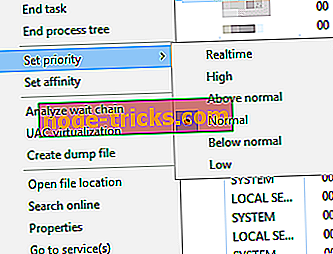
- Paremklõpsake uuesti Hearthstone'i protsessi ja valige Set affinity .
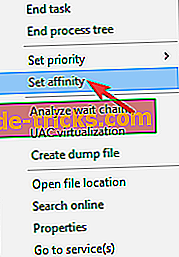
- Veenduge, et ainult CPU 0 on kontrollitud ja keelatud. Nüüd klõpsake nuppu OK .
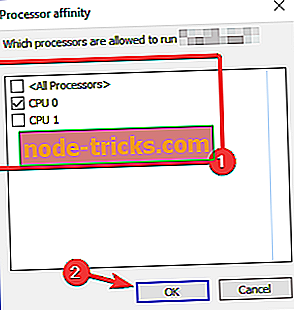
Pärast seda, lülitage tagasi mängu ja kontrollige, kas kõik toimib. Pea meeles, et see on vaid lahendus, nii et peate seda kordama, kui soovite Hearthstone'i käivitada.
Hearthstone on suurepärane ja laialdaselt populaarne mäng, mistõttu võimalikud probleemid võivad kasutajate kogemusi rikkuda. Loodame siiski, et see artikkel aitas teil lahendada kõik probleemid, mis teil tekkisid Hearthstone'iga, ja et sa suudad mängu kohe katkestada. Kui teil on mingeid kommentaare või küsimusi, siis lihtsalt allpool allpool olevate kommentaaride osas.